- Die angeforderte URL wurde abgelehnt. Diese Fehlermeldung geschieht aufgrund von den beschädigten Cookies o Browser-Cache.
- Wenn Sie Ihren Hauptbrowser ändern, können Sie diese Fehlermeldung einfach beheben.
- Befolgen Sie unsere Schritte, um Ihren Browser-Cache zu leeren, und Sie werden den Fehler Anfrage abgelehnt en kürzester Zeit beheben.
- Wenn das nicht funktioniert, versuchen Sie, Ihren Router mithilfe unserer Methode neu zu starten und sehen Sie, ob das hilft.

Die Fehlermeldung Die angeforderte URL wurde abgelehnt. wird in den Registerkarten des Browsers angezeigt.
Diese Fehlermeldung erscheint en einer Registerkarte Anfrage abgelehnt, die geöffnet wird, wenn ein Benutzer versucht, eine bestimmte Webseite zu öffnen.
Die vollständige Fehlermeldung lautet: Die angeforderte URL wurde abgelehnt. Bitte wenden Sie sich es un administrador de Ihren. Folglich können die Benutzer die gewünschte Webseite nicht öffnen.
Der Fehler tritt hauptsächlich aufgrund von den beschädigten Cookies, beschädigtem Browser-Cache oder störenden Interneteinstellungen auf.
Dies sind einige Lösungen, die die Fehlermeldung Die angeforderte URL wurde abgelehnt beheben können. Lesen Sie también más weiter!
¿Wie kann man den URL-abgelehnten Fehler beheben?
1. Wechseln Sie zu Opera

Wenn die Website, die Sie besuchen möchten, nicht ausgeführt wird, ist möglicherweise Ihr Browser der Schuldige. Wir empfehlen die Installation eines neuen Browsers.
Zum Beispiel ist Ópera eine ausgezeichnete Wahl für die Windows 10-Benutzer.
Wenn wir Opera mit drei Worten beschreiben würden, wären diese Worte: schnell, zuverlässig und sicher. Das ist im Grunde alles, fue Sie von einem Browser benötigen.
Wenn Sie einen zuverlässigen Browser bevorzugen, der beim Versuch, eine bestimmte Website zu besuchen, nicht alle möglichen Fehler verursacht, cargada Sie Opera herunter und installieren Sie ihn.

Ópera
Navigieren Sie mit diesem fantastischen Browser einfacher und nahezu fehlerfrei en Internet.
2. Ist die Website nicht verfügbar?
- Sitio web Öffnen Sie die AlleStörungenen el navegador Ihrem.
- Geben Sie muere URL der Website in das Textfeld ein.

- Drücken Sie muere Eingabe-Sabor.
Zuerst müssen Sie überprüfen, ob die Sitio web nicht verfügbar ist oder nicht.
Es kann vorkommen, dass die Website generell nicht verfügbar ist und das Problem nicht von Ihrer Seite ausgeht. In diesem Fall müssen Sie einfach abwarten.
3. Löschen Sie den Browser-Cache
- Klicken Sie auf die Menüschaltfläche Google Chrome anpassen.
- Klicken Sie auf Herramientas Weitere und wählen Sie Browserdaten löschen.
- Wählen Sie im Dropdown-Menü Zeitbereich morir Opción Gesamte Zeit.

- Opción Wählen Sie die Cookies und andere Site-Daten.
- Klicken Sie auf die Schaltfläche Datenlöschen.
Die Fehlermeldung Die angeforderte URL wurde abgelehnt. kann auf fehlerhafte oder beschädigte Cookies zurückzuführen sein.
Einige Benutzer haben angegeben, dass das Löschen des Browser-Caches das Problem behoben hat. Bitte versuchen Sie es!
- Wenn Sie andere Browser verwenden
- Klicken Sieauf derSitio web CCleaner auf Descargar Kostenloser, um diese Software zu Windows hinzuzufügen.
- Klicken Sie en CCleaner auf Benutzerdefinierte Bereinigung> Anwendungen, um die folgende Registerkarte zu öffnen.

- Aktivieren Sie das Kontrollkästchen Galletasfür Ihren Browser.
- Drücken Sie dann die Schaltfläche Analysieren.
- Klicken Sie abschließend auf die Schaltfläche Ejecutar más limpio.
Die Benutzer mit den anderen Browsern können ihre Cookies mit dem Freeware-Dienstprogramm CCleaner löschen.
4. Starten Sie Ihren Router neu

Einige Benutzer haben auch bestätigt, dass ein Neustart des Routers den Fehler Die angeforderte URL wurde abgelehnt behebt. Schalten Sie también Ihren Router für mindestens ein paar Stunden oder vielleicht sogar einen Tag lang aus.
Der einfachste Weg, ihn auszuschalten, ist, ihn von der Stromquelle zu trennen. Nachdem Sie gewartet haben, schalten Sie Ihren Router wieder ein.
Danach wird die Webseite, die sich nicht öffnen ließ, möglicherweise in Ihrem Browser geöffnet.
5. Fügen Sie die Webseiten-URL zu Ihren vertrauenswürdigen Sitios web hinzu
- Scrollen Sie auf der Registerkarte Einstellungen nach unten, um auf die Schaltfläche Erweitert zu klicken.
- Klicken Sie auf Proxy-Einstellungen öffnen.
- Wählen Sie muere Sicherheit im Snapshot direkt darunter aus.

- Wählen Sie die Zone Sitios Vertrauenswürdige aus und drücken Sie die TasteSitio-Schaltfläche.
- Geben Sie die URL für die Webseite ein, die sich nicht öffnen lässt.
- Drücken Sie die Schaltfläche Hinzufügen.
- Klicken Sie im Fenster Vertrauenswürdige Sites auf die Schaltfläche Schließen.
- Drücken Sie dann im Fenster Eigenschaften von Internet auf OK.
Das Hinzufügen von URLs zu den vertrauenswürdigen Websites ist eine weitere Lösung, die einige Benutzer bestätigt haben, dass die Fehlermeldung Die angeforderte URL wurde abgelehnt. behebt.
Um eine URL zu den vertrauenswürdigen Websites von Chrome hinzuzufügen, geben Sie chrome: // configuración / in die URL-Leiste dieses Browsers ein und drücken Sie die Eingabetaste.
Die angeforderte URL wurde abgelehnt ist nur eine der verschiedenen Seitenlade-Fehlermeldungen, die in den Browsern auftauchen können.
Die obigen Lösungen können diese Fehlermeldung und vielleicht einige andere Seitenladefehler beheben. Für weitere Vorschläge greifen Sie bitte auf den Kommentarbereich unten zu.
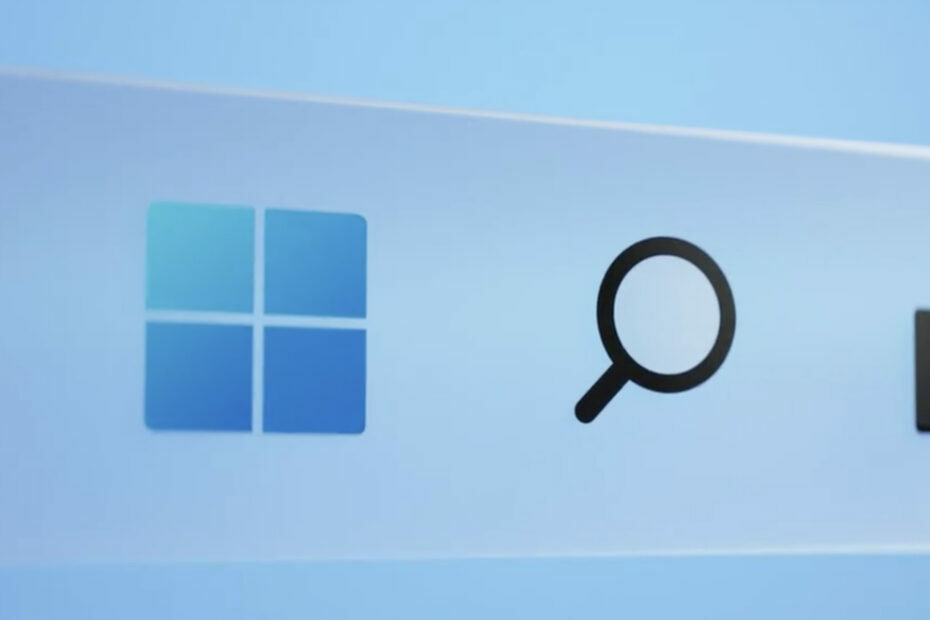

![Chrome //net-internals/#dns mobile [¿O qué es eso?]](/f/a479d2d6d4b1d73726cc33b0836f73e6.png?width=300&height=460)